-
Storbritannia+44 (20) 4577-20-00
-
USA+1 (929) 431-18-18
-
Israel+972 (55) 507-70-81
-
Brasil+55 (61) 3772-18-88
-
Canada+1 (416) 850-13-33
-
Tsjekkia+420 (736) 353-668
-
Estland+372 (53) 683-380
-
Hellas+30 (800) 000-02-04
-
Irland+353 (1) 699-43-88
-
Island+354 (53) 952-99
-
Litauen+370 (700) 660-08
-
Nederland+31 (970) 1027-77-87
-
Portugal+351 (800) 180-09-04
-
Romania+40 (376) 300-641
-
Sverige+46 (79) 008-11-99
-
Slovakia+421 (2) 333-004-23
-
Sveits+41 (22) 508-77-76
-
Moldova+373 (699) 33-1-22
Se og overvåke Linux-temperaturen
- Hovedside
- Kunnskapsbase
- Se og overvåke Linux-temperaturen
Trenger du ofte å bekymre deg for temperaturen på datamaskinen din? Sannsynligvis ikke, hvis maskinen er i god stand og fungerer som den skal. Temperaturen vil ikke stige over den maksimale verdien som er angitt av produsenten hvis det ikke er noen fabrikkfeil. Overoppheting kan imidlertid ikke bare skyldes et maskinvareproblem, men også en feil i grafikkortdriveren eller et feilkonfigurert kontrollprogram for kjølesystemet. Ofte er årsaken til overoppheting opphopning av støv og smuss, noe som hindrer normal systemkjøling og varmespredning. Dette ser man vanligvis på eldre maskiner.
Hva som er nødvendig
Det er verdt å forstå at overoppheting kan føre til ganske ubehagelige konsekvenser. Sørg for å overvåke tilstanden til datasystemet ditt. Det er spesielt nyttig hvis det er en tjeneste som overvåker temperaturverdien og varsler brukeren hvis den stiger. I denne veiledningen skal vi se nærmere på hvordan du kan se temperaturverdien og organisere et overvåkingssystem. Linux har et spesielt sett med verktøy som er utviklet for denne oppgaven.
For å utføre oppgaven trenger vi følgende standardverktøy:
lm-sensors- henter data fra maskinvaresensorer på hovedkortet for å overvåke temperatur og spenning.hddtemp- måler temperaturen på harddisker.psensor- et grafisk temperaturovervåkingsverktøy som lar deg se temperaturen på Linux, for CPU, grafikkort, harddisker.
Vår neste oppgave er å installere komponentene.
Installere komponentene
Siden lm-sensors fungerer basert på informasjonen fra lm-sensors og hddtemp, er det disse komponentene som må installeres først. Dette gjør du ved å kjøre denne kommandoen:
$ sudo apt install lm-sensors hddtemp psensorHvis du trenger den mest oppdaterte versjonen av disse komponentene, må kommandoen modifiseres noe:
$ sudo add-apt-repository ppa:jfi/ppa
sudo apt update
sudo apt install lm-sensors hddtemp psensorDet vil si at du må legge til PPA fra utviklerne i systemet.
Installering av psensor i Fedora og andre Red Hat-baserte distribusjoner ser omtrent det samme ut:
$ sudo yum install lm_sensors hddtemp psensorKonfigurere temperaturovervåking
Først og fremst må du konfigurere lavnivåverktøyene som er designet for å lese informasjon, som inkluderer lm_sensors og hddtemp. Ved å installere dem kan du gi systemet temperaturovervåking:
$ sudo sensors-detectDenne kommandoen starter konfigurasjonsveiviseren for ls_sensors. Brukeren må svare J på alle spørsmål. Deretter vil den oppdage de innebygde maskinvaresensorene i systemet, og automatisk finne passende drivere.
Når sensorskanningen er fullført, blir brukeren bedt om å legge til de oppdagede kjernemodulene i autoladeren:
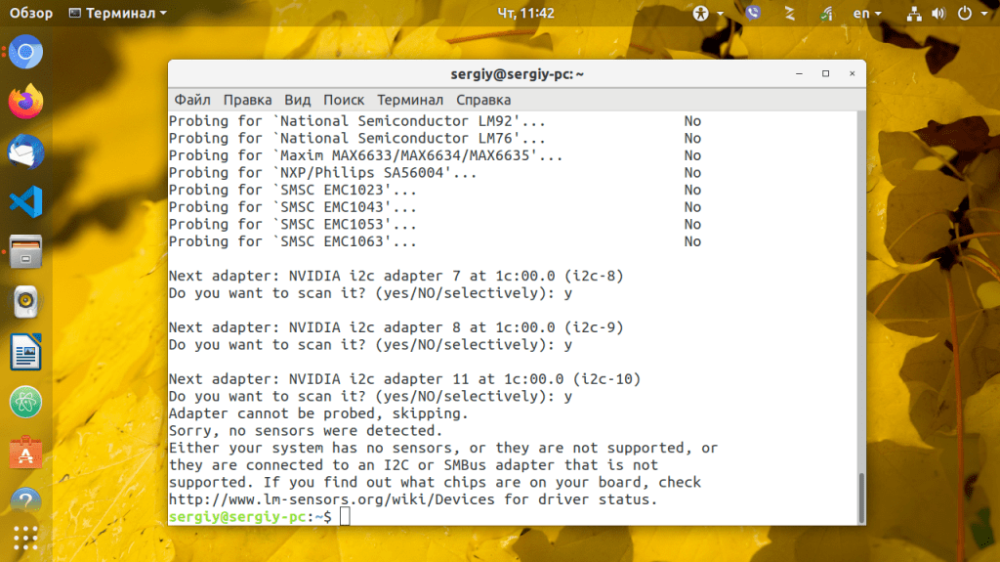 I Ubuntu eller Debian legges modulene til
I Ubuntu eller Debian legges modulene til i /etc/modeuls. For å laste inn de nødvendige modulene automatisk, legger du bare til lm_sensors i autoload:
$ sudo systemctl enable lm-sensorsDeretter kan vi se temperaturen på CPU-en og andre maskinvarekomponenter ved hjelp av følgende kommando:
$ sensors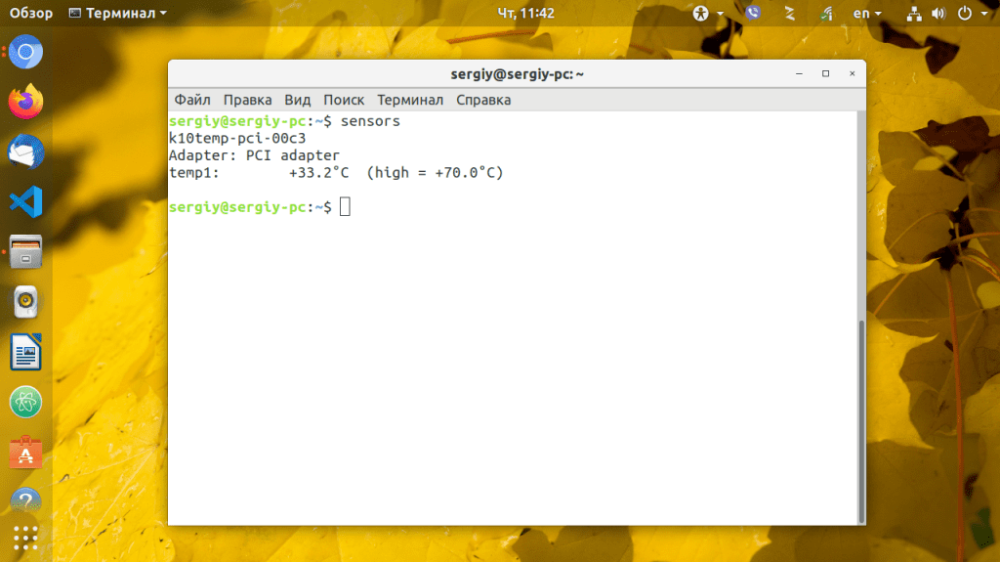
Konfigurere DDTEMP
For å begynne å overvåke temperaturen på harddisker, kjør hddtemp som en daemon, og erstatt /dev/sda med adressen til harddisken din:
$ sudo hddtemp -d /dev/sdaGjenta denne operasjonen for hver systemdisk. En annen viktig detalj er at programmet bør legges til i autoload-listen.
Måling og overvåking av temperaturer
Du kan også overvåke temperaturen i Linux med psensor, et spesielt grafisk verktøy. Det kan kjøres enten via en kommando eller fra hovedmenyen i systemet. Kommandoen startes på følgende måte:
$ psensors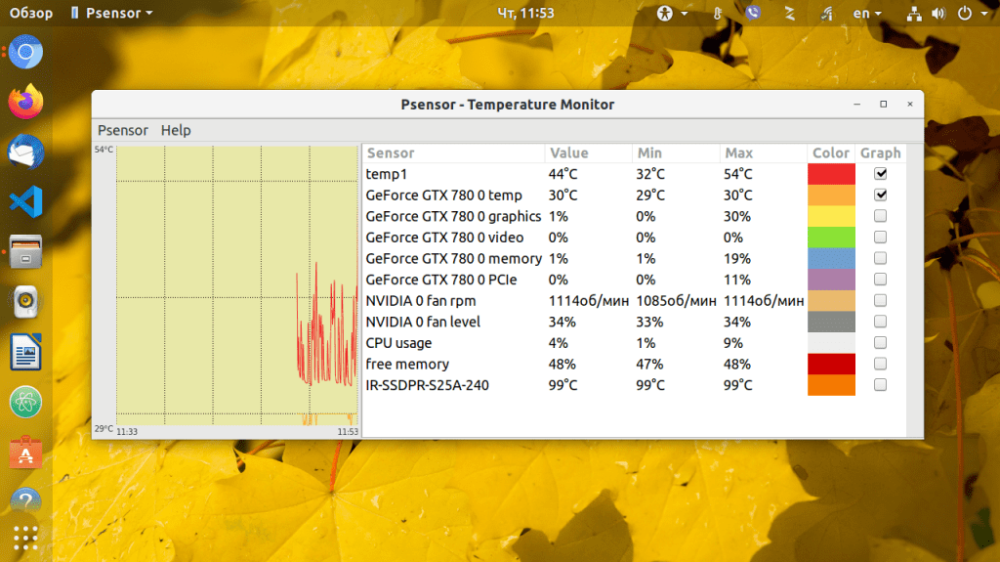
I hovedvinduet i programmet og velg Alternativer. Før du vil åpne en liste over sensorer som viser temperaturene til hovedkomponentene. Du kan velge hvilken av sensorene du vil følge.
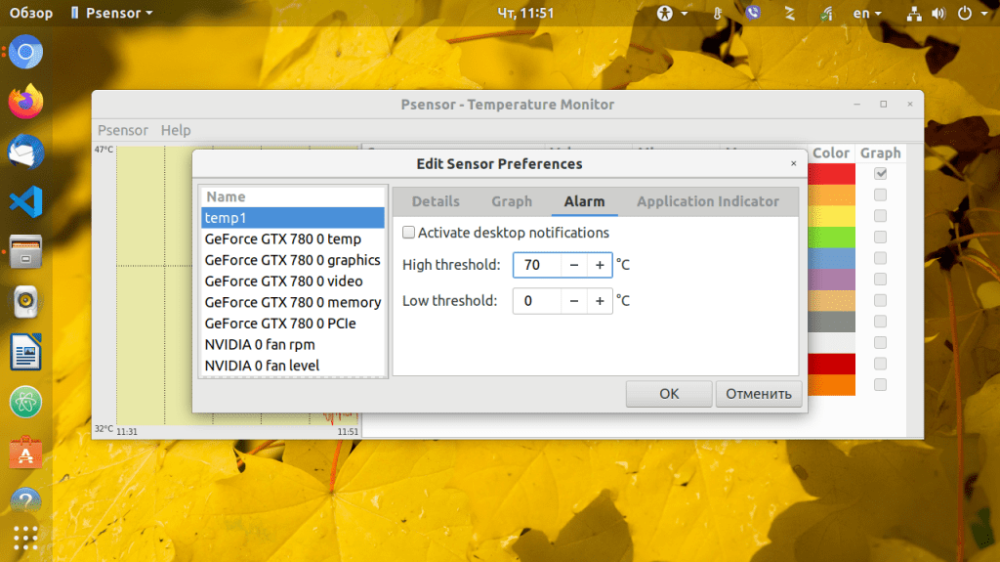
For å stille inn en alarm for en bestemt sensor, klikker du på fanen Alarm. Som standard måles temperaturen i psensor i grader Celsius. Nyere versjoner støtter også konvertering til grader Fahrenheit.
Nå har du alltid kontroll over temperaturen på datamaskinens viktigste komponenter. Sørg for å legge den til i autoladeren din for å sikre at du kan jobbe med den.







































